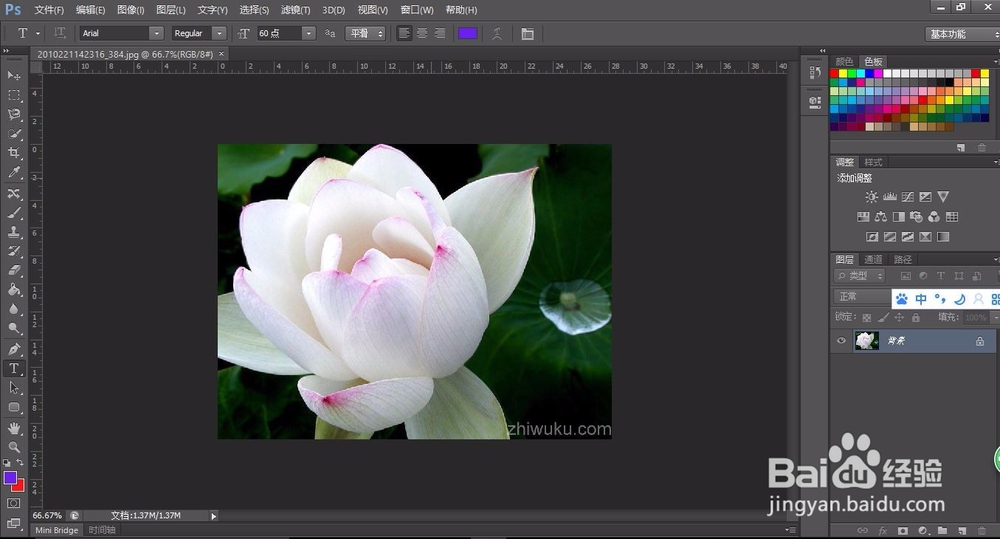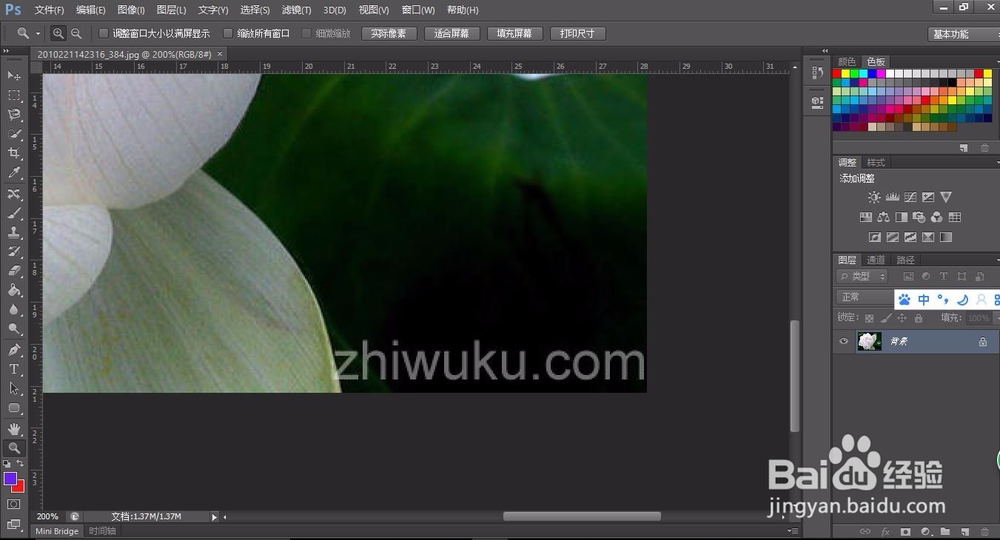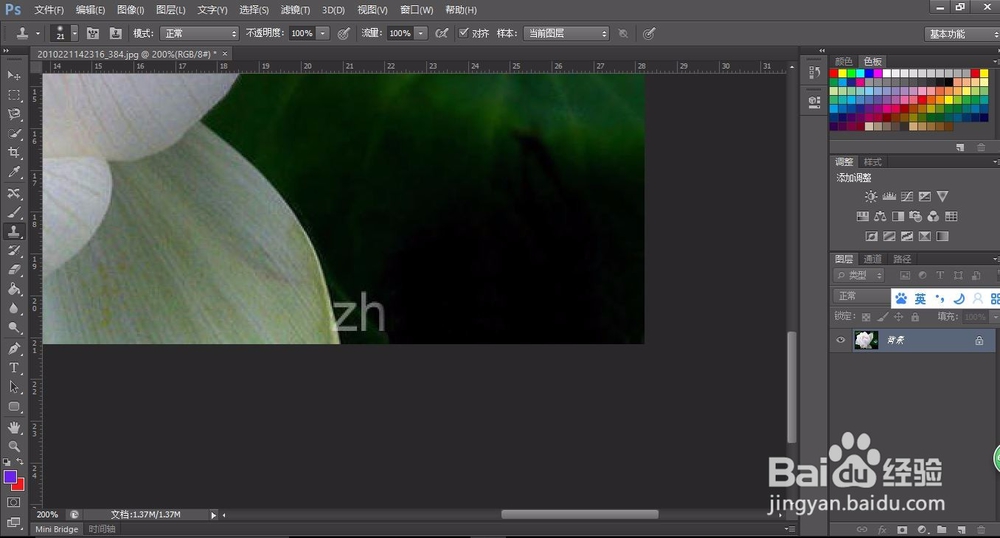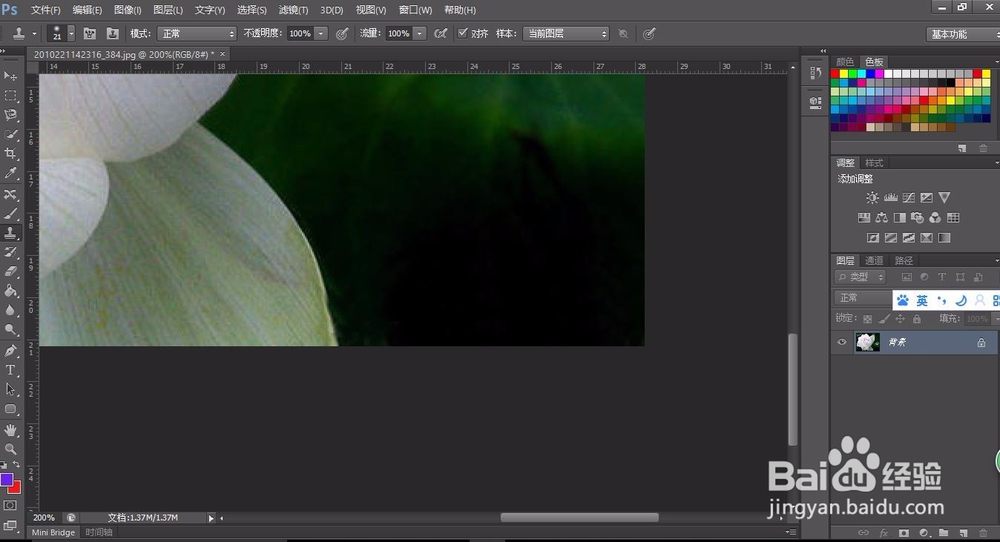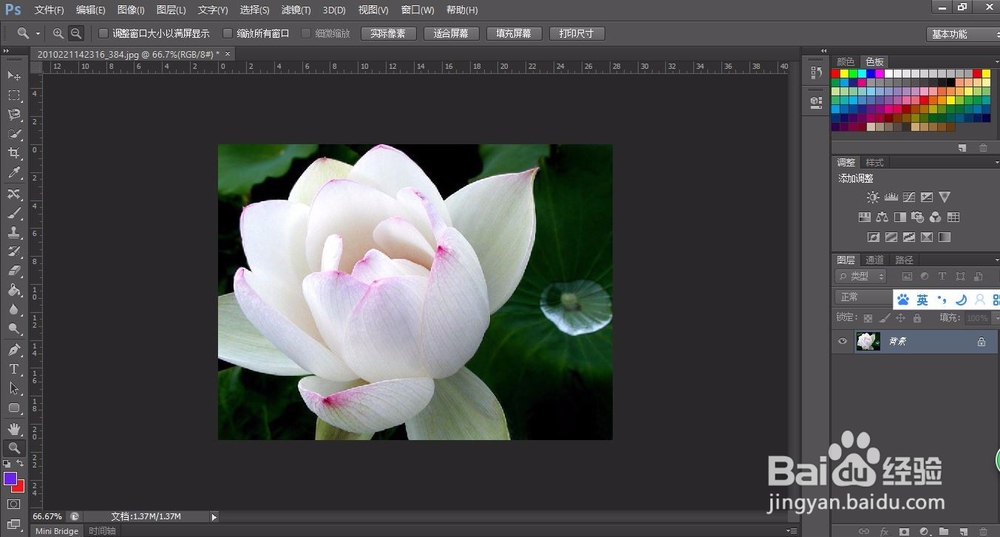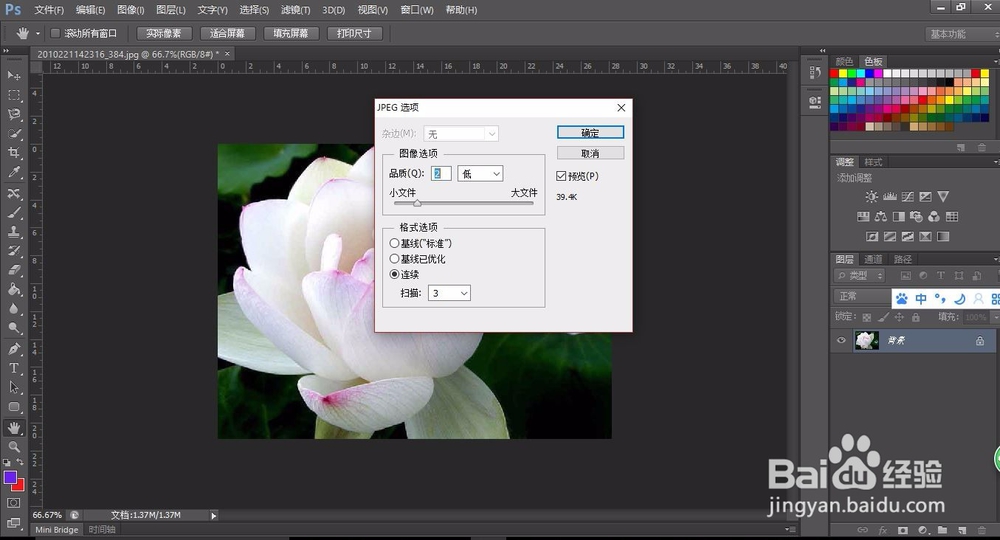怎么用PS去掉图片上的水印
1、第一步打开Photoshop——“文件”——“打开”——打开想要去水印的图片比如我现在想要去掉如图莲花右下角的文字水印
2、第二步“放大镜”——放大水印位置——找到“仿制图章”工具
3、第三步开始清除水印将鼠标移动到水印附近,选择复制起点:按住Alt键,再单击鼠标,按一下即可,这时光标变换了形状;开始复制:将鼠标移动到水印上,按住鼠标开始涂抹水印。
4、第四步注意事项:此工具原理是将水印附近的部分复制到水印上,已达到遮掩的目的。所以我们在清除水印时一定要注意,不同底色的水印要选择不同部分的复制起点,也就是说要不断更换复制起点,或者调整仿制图章的半径大小,来使图片看起来更自然!
5、第五步清除水印完毕后可使用“放大镜”的缩小功能,让图片变回原尺寸来观察是否有不妥之处;如有不够自然的地方可以再使用“仿制图章”工具修改;如此反复,直到图片使人满意为止。
6、第六步完成清除水印工作——“文件”——“储存”——跳出如图窗口后点击“确认”即可。很简单吧,你学会了吗?!
声明:本网站引用、摘录或转载内容仅供网站访问者交流或参考,不代表本站立场,如存在版权或非法内容,请联系站长删除,联系邮箱:site.kefu@qq.com。
阅读量:36
阅读量:93
阅读量:66
阅读量:35
阅读量:89